如何使用自动化测试框架ATF执行Selenium脚本?
作者:Selenium 发布时间:[ 2020/6/24 17:37:46 ] 推荐标签:
相信大家都了解了什么是Selenium以及如何在谷歌浏览器上进行Selenium脚本的录制。在本篇中,我们一起来看看如何使用自动化测试框架ATF执行Selenium脚本。
第一步,我们在建好角色和项目的前提下,进入ATF前台的组件模块,点击加号添加一个节点,然后点击新增组件,运行环境选择“Selenium自动化”,将之前录制的selenium脚本打包成zip格式,包含一个class文件、一个java文件和一个Excel文件,然后将打包好的脚本传到ATF上,如下图所示。
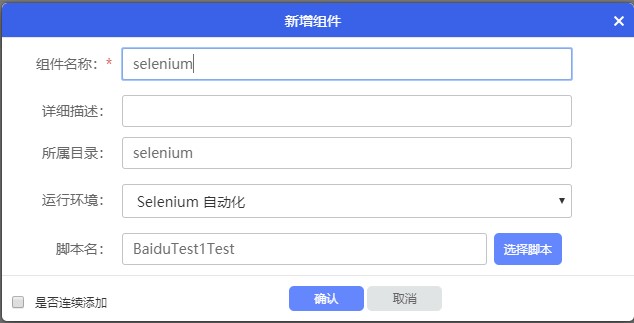

第二步,在需求模块点击加号新增一个需求,在用例场景新增一个场景,如下图所示,然后双击场景,原型选择刚才上传的selenium组件,将需求与组件进行绑定,然后在用例设计中进行用例设计并生成测试用例。

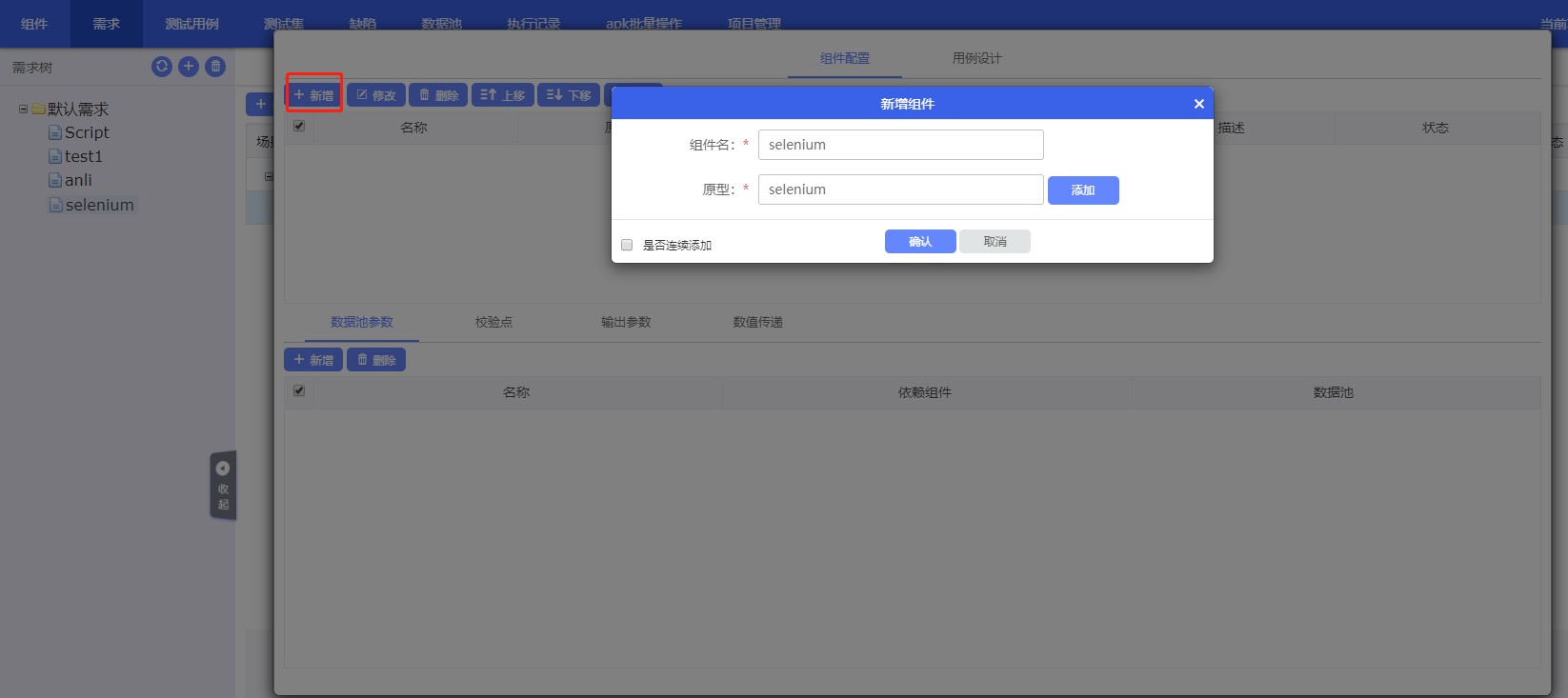
第三步,我们进入测试集模块点击加号新增一个测试集目录,然后点击新增关联用例,选择刚才生成的用例,如下图所示。

第四步,我们打开agent,先进行agent配置,输入atf的IP地址配置端口,然后将已经下载好的驱动进行加载,点击保存设置。然后添加执行器,将执行器类型选择selenium自动化,点击启动,当我们看到控制台显示启动成功并连上atf的信息打印出来的时候,agent便已加载成功。
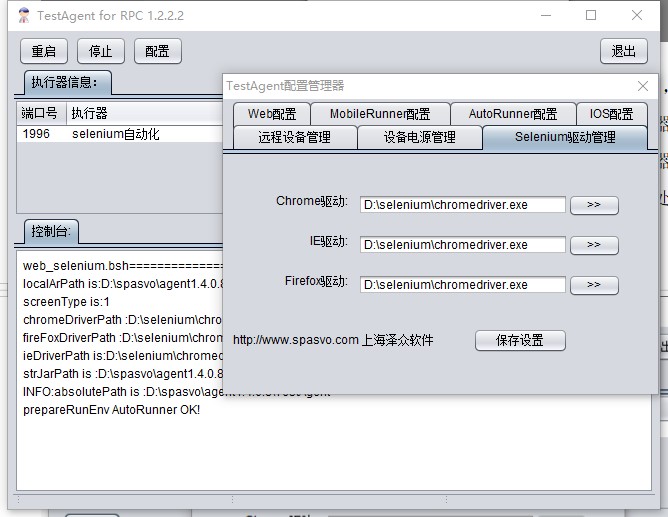
第五步,在自动化执行器中选择selenium自动化执行脚本,在弹出的执行器中选择含有我们atf的IP地址和端口号的执行器,如下图所示,点击开始按钮即可开始执行selenium脚本,以上就是使用AutoTestFramework执行Selenium脚本的全过程。
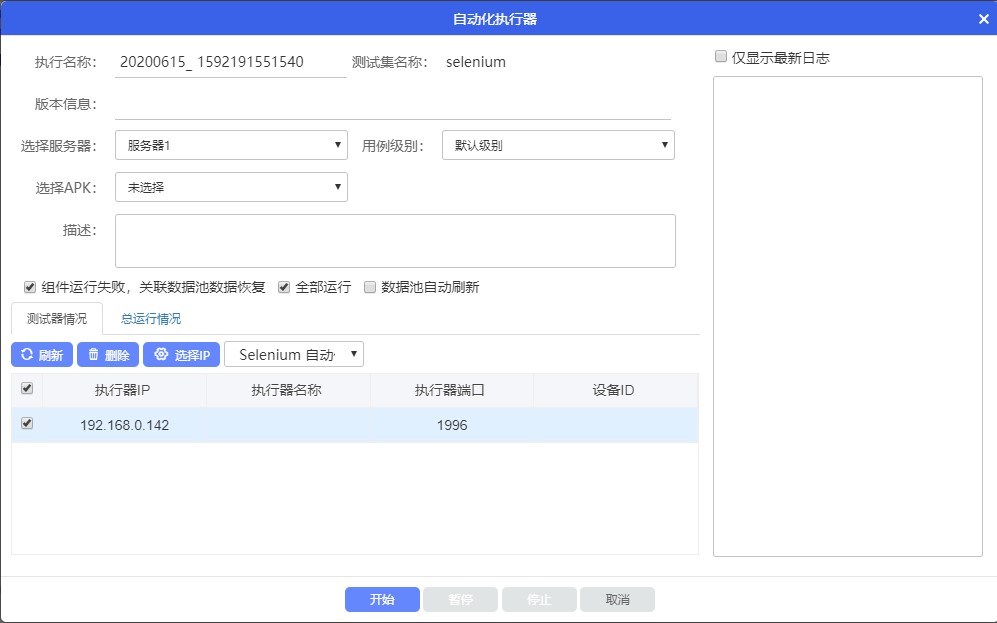
相关推荐

更新发布
功能测试和接口测试的区别
2023/3/23 14:23:39如何写好测试用例文档
2023/3/22 16:17:39常用的选择回归测试的方式有哪些?
2022/6/14 16:14:27测试流程中需要重点把关几个过程?
2021/10/18 15:37:44性能测试的七种方法
2021/9/17 15:19:29全链路压测优化思路
2021/9/14 15:42:25性能测试流程浅谈
2021/5/28 17:25:47常见的APP性能测试指标
2021/5/8 17:01:11













 sales@spasvo.com
sales@spasvo.com